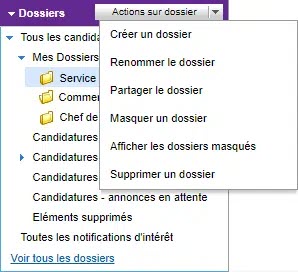Gérer les candidats dans les dossiers
La gestion des candidats peut parfois être difficile. Heureusement, Monster vous donne les outils pour simplifier cette tâche ! Il y a plusieurs actions qui peuvent vous aider dans votre organisation – aussi bien pour les candidatures reçues grâce à vos offres publiées, que pour les profils que vous avez trouvés dans la CVthèque.
Déplacez votre curseur sur Mes candidats dans le menu en haut à droite puis cliquez sur Gérer les candidats pour accéder à l’ensemble de vos dossiers.

Ces derniers se trouvent dans l’onglet à gauche de votre écran. Ici, vous pourrez créer facilement de nouveaux dossiers et y ajouter vos candidats préférés.
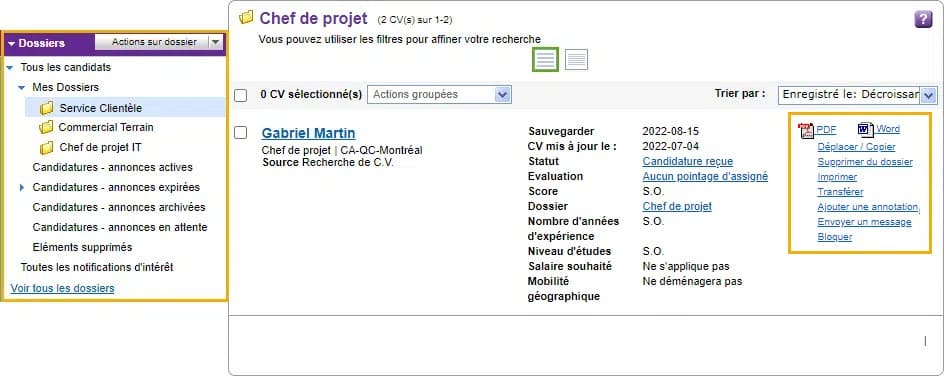
Envoyer un message
Vous avez la possibilité de contacter un ou plusieurs candidat(s) à la fois.
Si vous voulez simplement envoyer un email à un candidat, cliquez sur Envoyer un message dans le menu à droite de son profil.
Si vous voulez envoyer le même message à plusieurs candidats, sélectionnez les candidats de votre choix, cliquez sur Actions groupées, puis sur Envoyer un message.
Vous avez la possibilité de créer une Nouvelle lettre ou de choisir un modèle de lettre existant. Si vous souhaitez envoyer le même message à plusieurs candidats, cliquez sur Insérer un champ automatique dans le corps de votre email. Cette option vous permettra de personnaliser chaque message en fonction du nom/prénom du candidat par exemple. N’oubliez pas de Prévisualiser votre message avant envoi. Pour sauvegarder ce modèle de lettre et le réutiliser plus tard, cochez la case Enregistrer cette lettre dans ma bibliothèque. Une fois que vous êtes satisfait de votre email, cliquez sur le bouton Envoyer.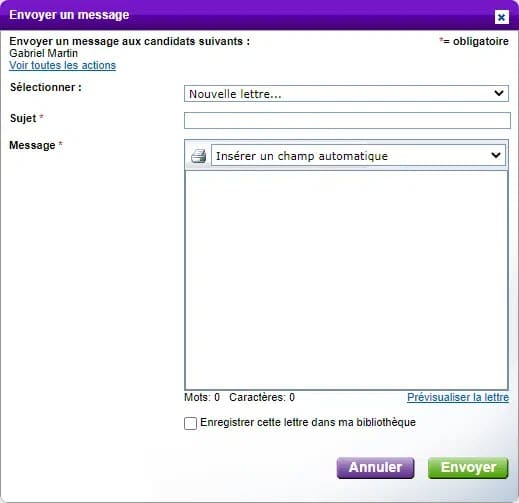
Déplacer / Copier un candidat
Vous pouvez déplacer ou copier un candidat dans plusieurs dossiers. Cliquez simplement sur Déplacer / Copier au dossier à droite de l’écran. Choisissez de le déplacer ou de le dupliquer en cliquant sur la case correspondante, sélectionnez ensuite le dossier de votre choix ou créez-en un nouveau. Il est aussi possible d’ajouter une note qui sera visible par toute votre société ou par vous uniquement. Enfin, cliquez sur le bouton Déplacer ou Copier pour sauvegarder votre choix.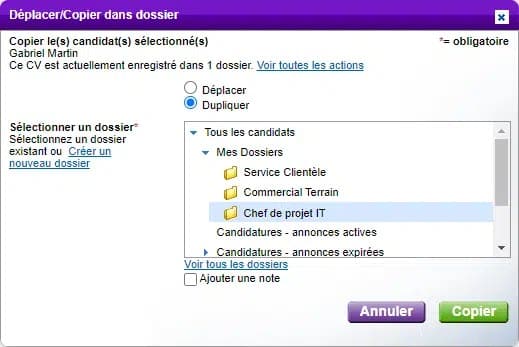
Ajouter une note
La note vous permettra de donner votre avis sur le candidat ou de garder une trace des actions passées/à venir. Cliquez sur Ajouter une annotation lorsque vous êtes sur le profil du candidat. Entrez votre texte, programmez un rappel si besoin et modifiez vos paramètres de confidentialité. Enfin, cliquez sur le bouton Ajouter pour sauvegarder votre note. Lorsque vous cliquez sur le profil d’un candidat pour voir son CV, toutes les notes ajoutées sont disponibles sur l’onglet Activité.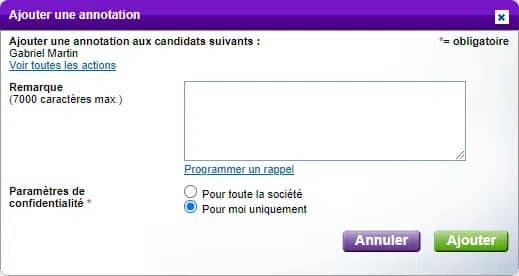
Mettre à jour le statut d’un candidat dans vos dossiers
Mettez à jour le statut d’un candidat pour vous aider à garder un œil sur l’avancée de votre recrutement. Cela vous donnera un rapide aperçu de la situation et peut être aussi très utile si un de vos collègues a besoin de poursuivre votre travail en votre absence. Lorsque vous êtes sur le profil du candidat, cliquez sur Modifier l’étape dans le menu à droite puis cliquez sur le menu déroulant pour définir l’étape du recrutement. Pour valider votre choix, cliquez sur le bouton Enregistrer.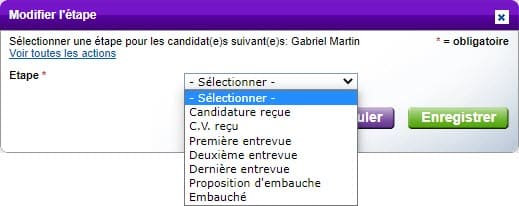
Evaluer un candidat
Evaluez les candidats afin de pouvoir les comparer. Lorsque vous êtes sur le profil du candidat, cliquez sur le lien en face de Evaluation, choisissez ce qui vous convient puis cliquez sur Enregistrer. Lorsque vous consultez vos candidats dans un dossier, vous pouvez les filtrer en fonction de l’évaluation attribuée. Pour ce faire, cliquez sur le filtre Trier par en haut à droite de l’écran.
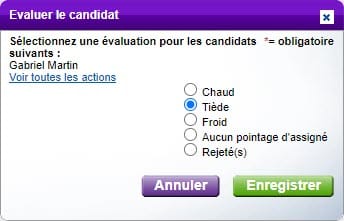
Bloquer un candidat
Si un CV ne correspond pas à ce que vous recherchez, vous avez la possibilité de bloquer ce CV pour éviter que ce profil ne soit inclus dans vos actions groupées ou individuelles. Cliquez simplement sur Bloquer lorsque vous êtes sur le profil du candidat. Vous pouvez bien sûr débloquer le candidat à tout moment en cliquant sur Débloquer le CV.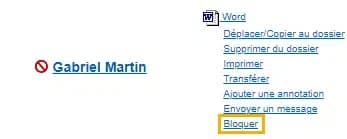
Actions groupées
Toutes les actions citées précédemment peuvent être effectuées sur de multiples candidats en effectuant des actions groupées. Pour cela, rendez-vous dans un de vos dossiers. Cochez la case en face du nom des candidats souhaités et cliquez sur le menu déroulant Actions groupées. Vous pourrez alors choisir une action qui sera appliquée à tous vos profils sélectionnés.
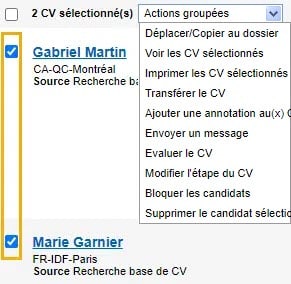
Gestion des dossiers
Plusieurs actions sont possibles pour faciliter la gestion de vos dossiers. A gauche de l’écran, cliquez sur le menu déroulant Actions sur dossier.
Sélectionnez ensuite l’action de votre choix dans le menu déroulant.